Kako promijeniti položaj prikolice za iPad
Što treba znati
- Dok je Sidecar aktivan, kliknite Prikolica ikonu na vrhu zaslona i odaberite Postavke prikaza.
- Zatim povucite zaslon iPada na željenu stranu.
- Zaslon iPada može biti iznad, ispod, lijevo ili desno od Maca.
U ovom ćete članku naučiti kako promijeniti relativne položaje vaših Mac i iPad zaslona kada koristite Sidecar. Upute se odnose na Macove s macOS Catalina (10.15) ili novijim i iPadove s iPadOS 13 i novijim.
Kako pomaknuti prikolicu s desne strane svog Maca?
Kada koristite Sidecar za korištenje vašeg iPada kao drugog monitora za vaš Mac, zaslon iPada je prema zadanim postavkama lijevo od Mac zaslona. Ali to nije uvijek u skladu s postavkama vašeg radnog prostora, a možete pomicati zaslone kako bi imali više smisla. Evo kako.
-
Dok je Sidecar aktivan, odaberite Prikolica ikonu na programskoj traci vašeg Mac računala. Izgleda kao dva pomaknuta pravokutnika.
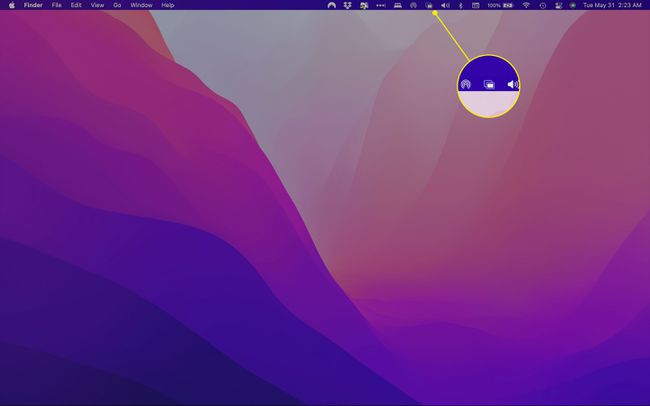
-
Odaberite Postavke prikaza na dnu izbornika.
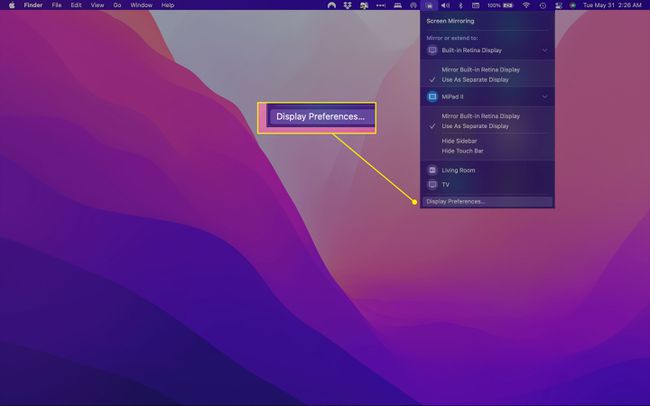
-
U prozoru koji se otvori možete povući Mac ili iPad zaslon kako biste ih poravnali na način koji vam najviše odgovara. Zaslon iPada možete postaviti lijevo, desno, iznad ili ispod Mac zaslona.
Ako niste sigurni koji je zaslon koji, to možete znati na jedan od dva načina: Mac zaslon će biti veći ili će se naziv uređaja pojaviti kada prijeđete mišem preko jednog od njih.
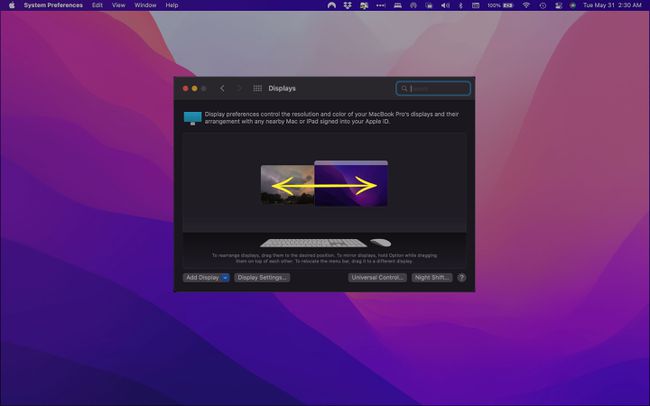
Orijentacija koju odaberete utječe na to kroz koji rub zaslona ćete "proći" mišem da dosegnete drugi uređaj. Na primjer, ako stavite iPad udesno, pomicat ćete miš kroz desnu stranu Mac zaslona kako biste pokazivač postavili na iPad. Pomaknut ćete ga natrag kroz lijevu stranu zaslona iPada kako biste ga vratili na Mac.
Koja je najbolja orijentacija za prikolicu?
Položaj vašeg Maca i iPada ovisi o nekoliko čimbenika, uključujući veličinu vašeg radnog prostora i ono što vama osobno ima smisla. Na primjer, ako svoj iPad koristite kao tablet za crtanje, vjerojatno biste ga trebali staviti "ispod" Maca u Display Preferences.
Ako koristite postolje za iPad na svom stolu, možda bi bilo logičnije staviti ga nasuprot miša (to jest, s lijeve strane ako ste dešnjak). U ovom slučaju uskladili biste raspored zaslona s njihovim stvarnim položajem na stolu kako bi to imalo najviše smisla.
Nećete pronaći mnogo postavki u kojima ima smisla da iPad bude iznad vašeg Maca, ali opcija ostaje dostupna.
Pitanja
-
Zašto nemam Sidecar na svom Macu?
Sidecar radi samo s određenim Mac računalima s macOS Catalina i novijim. Kompatibilni hardver su MacBookovi i MacBook Pro iz 2016. i kasnije, 2018. i noviji MacBook Air, 2017 i noviji iMacovi, 27-inčni Retina iMacovi, iMac Pro, Mac Mini 2018 i noviji, 2019 Mac Pro i Mac Studiji.
-
Zašto Sidecar ne radi na mom Macu?
Ako su vaš Mac i softver dovoljni za pokretanje Sidecara, ali ne radi, to može biti iz nekoliko razloga. Najprije provjerite koriste li vaš iPad i Mac isti Apple ID. Značajka također neće raditi ako je vaš iPad zaključan. Također biste trebali provjeriti jesu li Handoff i Bluetooth uključeni za oba uređaja i jesu li blizu jedan drugome.
